こんにちは、山本洋介です。
WordPressを利用するためにはドメインとレンタルサーバーを契約する必要があります。
ドメイン・サーバーとは何ぞや?という方はこちらの記事も参考にしてみてください。
最近では大手のレンタルサーバー会社ではどこも「WordPressかんたんセットアップ」などのサービスがついているのでどこで契約してもいいと思うのですが、私も利用しているConoHa WINGサービスをご案内します。
ConoHa WINGのメリット
ConoHa WINGは国内最速の高性能レンタルサーバーサービスで 初期費用無料、最低利用期間無しで月額880円からご利用いただけます。
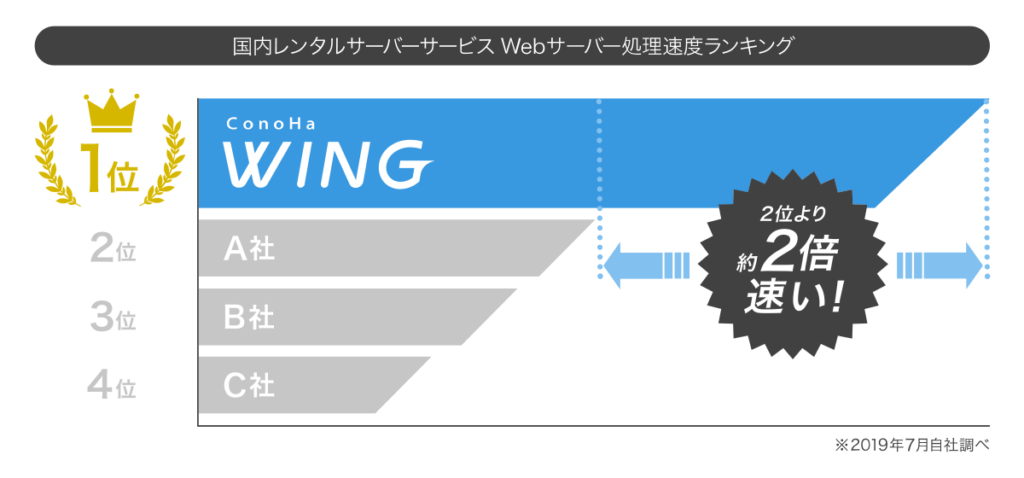
また、独自ドメインが永久無料で2つまでもらうことができます。
東証一部上場企業のGMOが運営しているというところも安心して契約できる理由ではないでしょうか。
自動バックアップ機能で何もしなくてもデータを管理してもらえますし、かんたん移行ツールでもしサーバーの引っ越しをする際にも安心です。
申し込み方法
【国内最速No.1】高性能レンタルサーバーConoHa WING上記のリンクから申し込みページに飛ぶことができるので、そこで【今すぐアカウント登録】ボタンをクリックします。
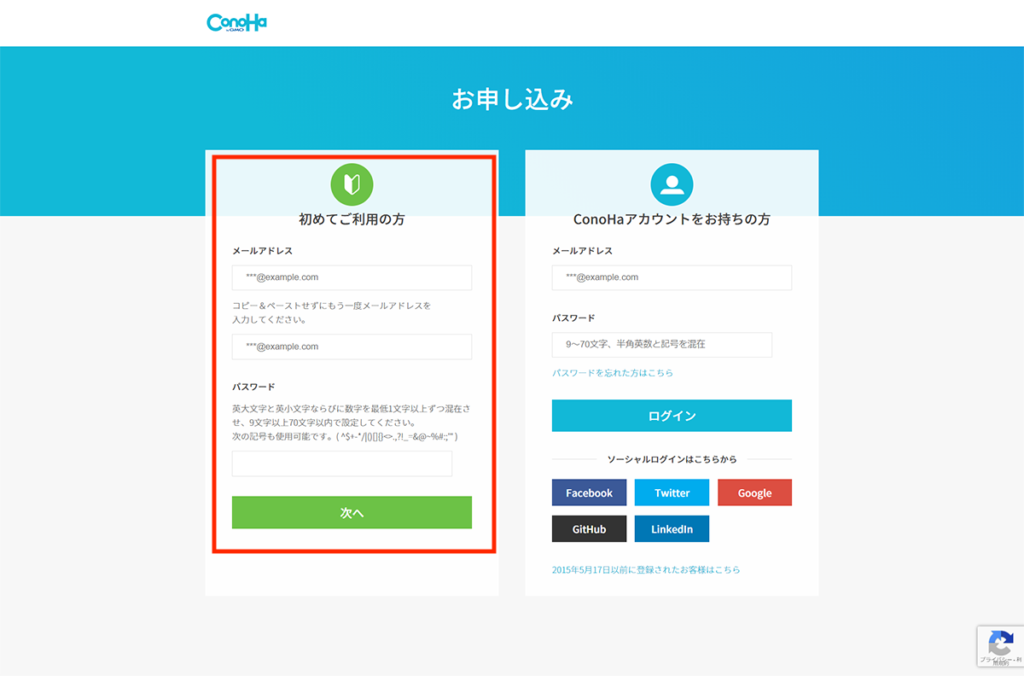
【メールアドレス】と【パスワード】を入力して【次へ】へと進みます。
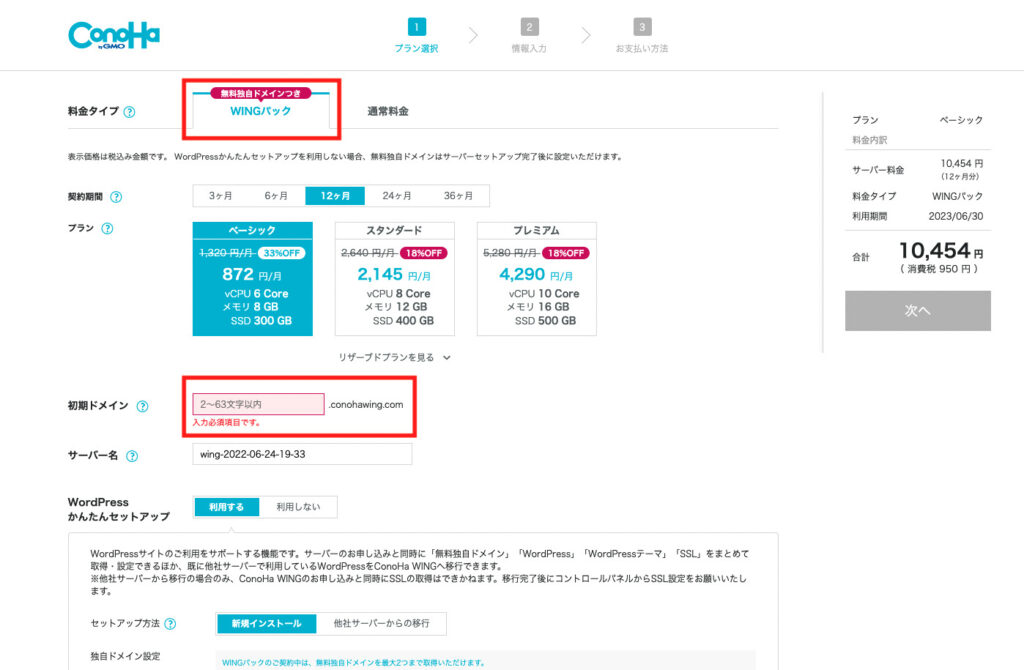
料金タイプは【WINGパック】を選びます。
契約期間はどれでもいいのですが、契約期間が長ければ1ヶ月当たりの料金が安くなるので、長くホームページを運用する予定ならば契約期間も長くとっておく方がお得です。
プランは余程のことがなければ【ベーシック】で十分です。
初期ドメインは名前の通り初期に無料でもらえるドメインなのですが、これはホームページで利用する独自ドメインではないので何でも構いません。
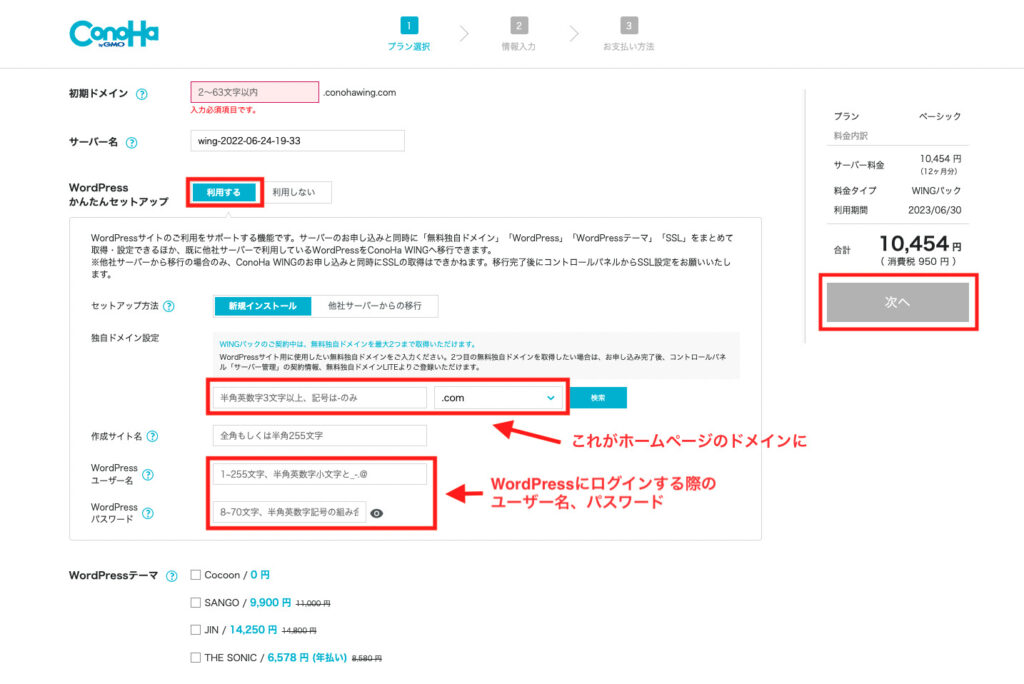
WordPressを利用する場合はWordPressかんたんセットアップを【利用する】にします。
独自ドメイン設定があなたのホームページのURLとなるので後悔しないようにしっかり考えて決めましょう。同じドメインは存在できないので、もしドメイン名を決めても先に使われていれば同じものは使えません。
作成サイト名は後で変更ができますので何でも大丈夫です。分かりやすい名前をつけておきましょう。
WordPressユーザー名:パスワード
ここに入力したものでWordPressにログインするようになるので忘れずにメモしておきます。
ユーザー名とパスワードはなるべく分かりにくい文字列にしましょう。特にパスワードは絶対に分からない文字列にしておかないと乗っ取られる可能性があります。
WordPressテーマは特に決めていなければ【Cocoon】で問題ありません。もしSANGO、JIN、THE SONICの有料テーマを使う場合は安く利用できるのでここで購入するのがお得です。
全て入力したら右の合計料金の下の【次へ】をクリックして進みます。
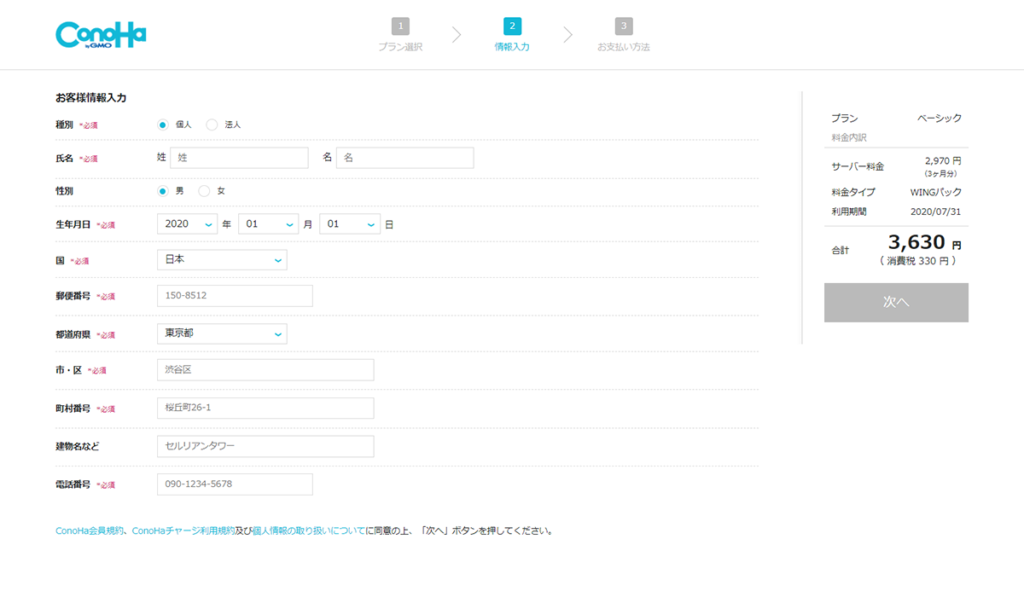
次は個人情報を記入するページへと進むので、全て記入して同じように【次へ】で進みます。
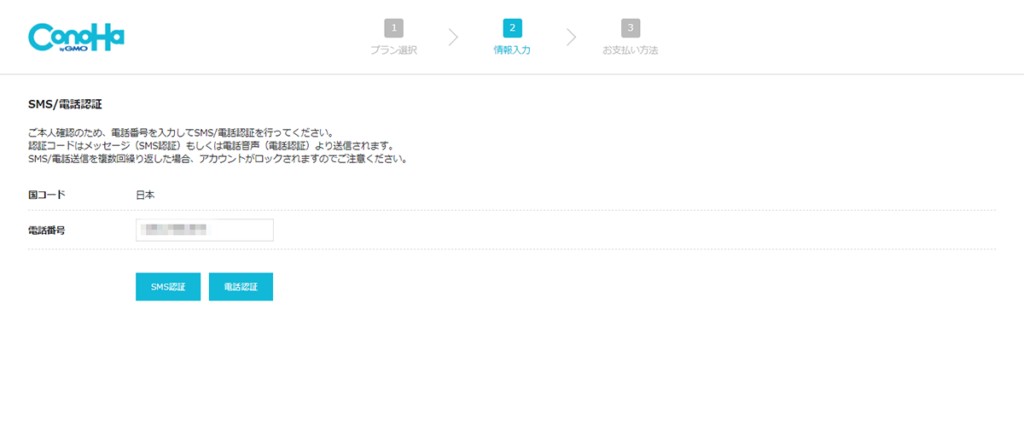
ご本人確認が必要となるので【電話番号】を記入して【SMS認証】でメッセージで確認するか、【電話認証】で音声で確認するかを選びます。
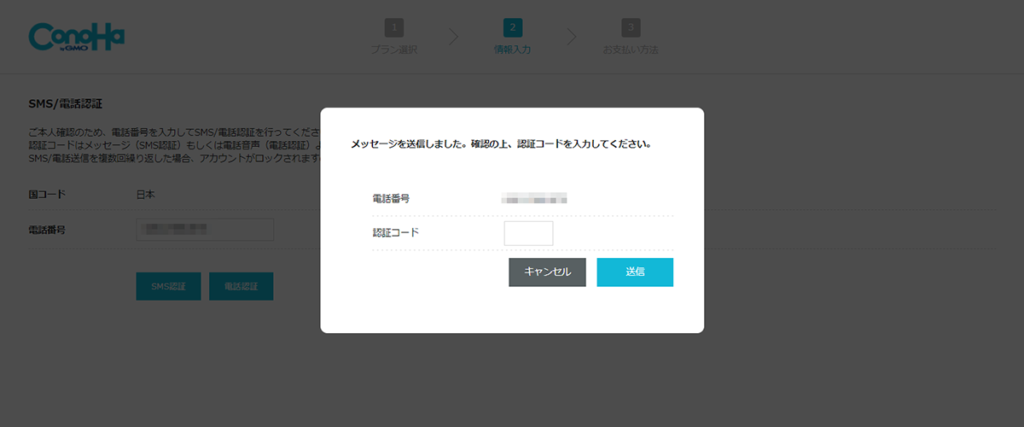
メッセージか音声で確認コードを取得したら【確認コード】を入力して【送信】します。
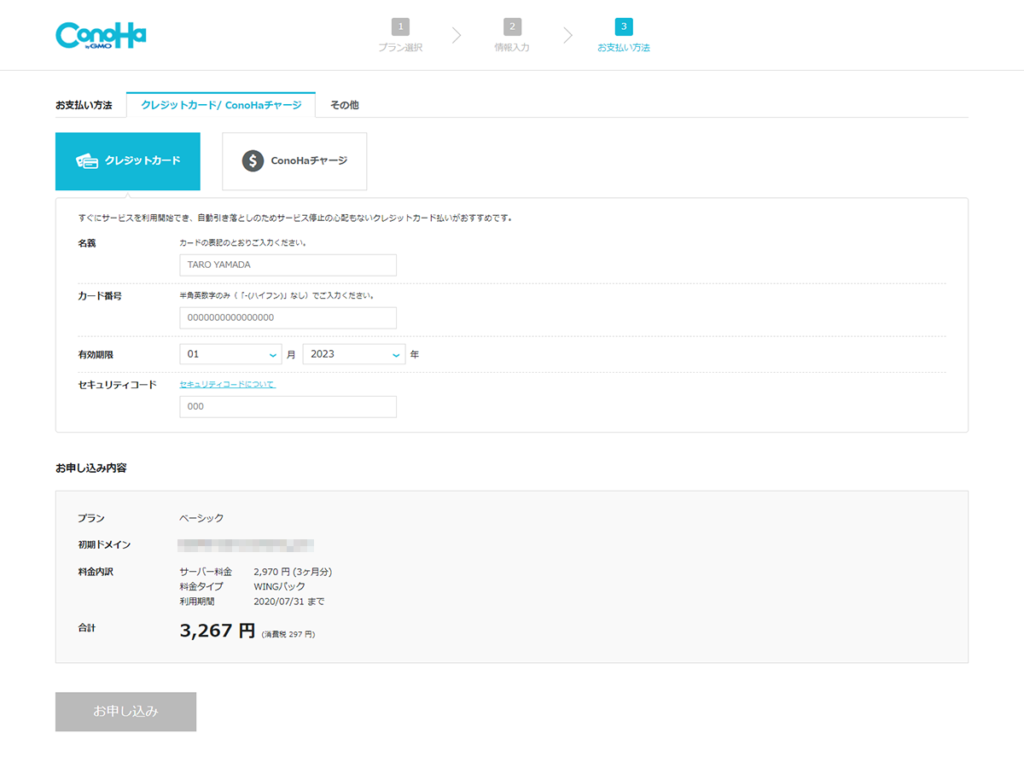
確認が終わると次は支払い方法の入力画面へと進みます。ご利用予定のクレジットカード情報を記入して【お申し込み】を完了させます。
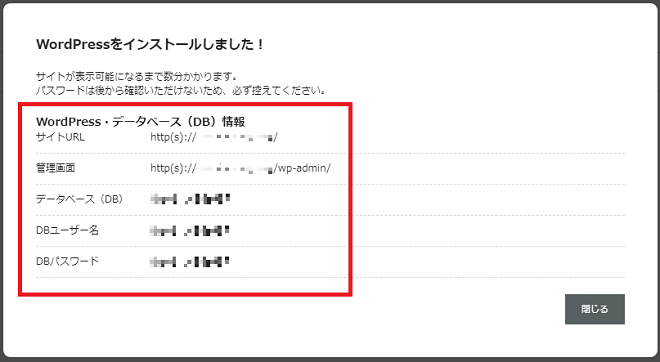
お申し込みが完了すると上記のポップアップが出てくるので全てをメモしておきます。この画面は後から確認できないようなので忘れずにメモにコピーしておきましょう。
おわりに
以上でサーバー契約は終わりになります。
以前はセキュリティを向上させるためにSSL設定を自分で設定しないといけませんでしたが、現在では自動的にSSL設定もされるようなので他にやることはないと思います。
後は契約期間ごとに自動更新されるので、契約期間を変更する以外に特にサーバーをいじることはないでしょう。何かトラブルがあるようなら専門家やサーバー管理会社に問い合わせましょう。
一通り流れを見ていただければ難しいことはないかと思います。手間が増える訳でもないのでぜひサーバー・ドメイン契約はご自分で行って、自分のホームページは自分で管理するようにしましょう。


